Utilitarul Task Scheduler în Windows este uncaracteristică excelentă a sistemului de operare care vă permite să programați programe, procese și servicii pentru execuție automată la un moment dat. Poate fi foarte util pentru a declanșa sarcini pe computer atunci când nu ești în preajmă, cum ar fi închiderea noaptea sau defragmentarea hard disk-ului în anumite zile. În timp ce Task Scheduler este destul de puternic și vă permite să programați numeroase acțiuni diferite, majoritatea utilizatorilor începători se confundă când vine vorba de utilizarea acestuia. Dacă sunteți, de asemenea, sceptic cu privire la abilitățile dvs. de a utiliza programul de activități Windows sau orice alt instrument de planificare complex pentru această problemă, va fi o idee mai bună să vă împrieteniți cu Programator de activități freebyte in schimb. Este o aplicație Windows utilă și foarte ușor de utilizat, care vă permite să porniți alte aplicații instalate automat, fie că este periodic sau la ore prestabilite. Mai multe despre interfața, utilizarea și instalarea acesteia imediat după salt.
Datorită naturii sale portabile, Freebyte TaskProgramatorul nu are nici măcar nevoie să fie instalat pe computer. Pur și simplu extrageți fișierul său EXE portabil din arhiva ZIP descărcată și începeți să îl utilizați. La lansare, veți vedea că aplicația oferă o interfață de bare bare și nu are setări complicate care să vă confunde. Funcționalitatea sa este, de asemenea, destul de simplă; pur și simplu programați lansarea pe cont propriu în funcție de frecvența și ora setate și puteți face totul doar cu câteva clicuri.
După ce lansați aplicația, vedeți necompletatspațiu în jur, care se umple pe măsură ce continuați să adăugați noi sarcini pe listă. Aplicația afișează apoi numele sarcinii, frecvența apariției, ora la care se va declanșa sarcina, starea activității și ultima dată de pornire pentru fiecare dintre ele. Partea de jos a UI poartă un rând de pictograme pentru adăugarea unei noi sarcini, precum și ștergerea, modificarea sau executarea activității selectate.

Pentru a adăuga o nouă sarcină în listă, faceți clic pe butonul +din bara de jos. Apoi vi se prezintă o nouă fereastră intitulată „Definire sarcină nouă”, unde trebuie să introduceți câteva detalii. Continuați și alegeți când sarcina trebuie executată (o dată la o dată specifică, zilnic sau săptămânal). Dacă este o anumită dată, atunci trebuie să definiți și data exactă; în mod similar, pentru execuție săptămânală, selectați ziua (zilele) săptămânii în care doriți să fie difuzată. După aceea, selectați ora de pornire.
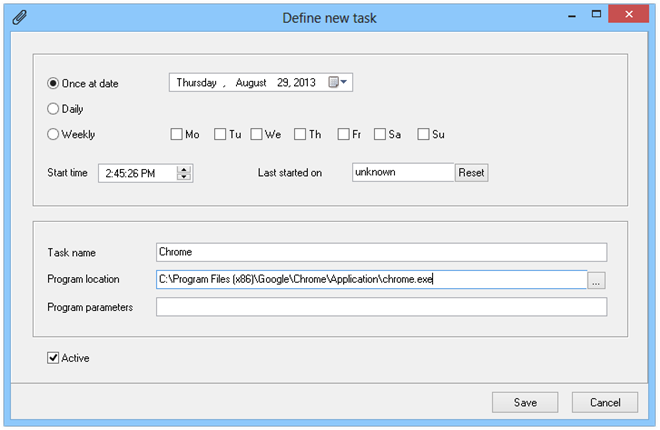
În continuare, trebuie să introduceți un nume pentru sarcină,specificați locația (calea) programului și introduceți orice parametru opțional pentru acesta, dacă aveți nevoie. De exemplu, dacă doriți ca Google Chrome să fie lansat, selectați pur și simplu fișierul EXE ca locație a programului. Odată terminat, faceți clic pe Salvați pentru a adăuga lista dvs., iar programul Freebyte Task Scheduler va face restul.
Aplicația funcționează atât pentru versiunile pe 32 de biți, cât și pe 64 de biți de Windows XP, Windows Vista, Windows 7 și Windows 8.
Descărcați Freebyte Task Scheduler













Comentarii